
ה- MacOS של אפל יכול לקרוא מכונני NTFS בפורמט Windows, אך לא יכול לכתוב להם מהקופסה. להלן מספר פתרונות להשגת גישה מלאה לקריאה / כתיבה לכונני NTFS.
זה יכול להיות שימושי אם אתה רוצה לכתוב למחיצת Boot Camp ב- Mac שלך, מכיוון שמחיצות מערכת של Windows חייבות להשתמש במערכת הקבצים NTFS. עם זאת, עבור כוננים חיצוניים, אתה כנראה צריך להשתמש ב- exFAT במקום זאת . macOS יכולה לקרוא ולכתוב בכונני exFAT באופן מקורי, בדיוק כמו ש- Windows יכול.
שלוש אפשרויות
קָשׁוּר: מה ההבדל בין FAT32, exFAT ו- NTFS?
ישנן מספר אפשרויות לכך, ותצטרך לבחור אחת:
- נהגי צד שלישי בתשלום : ישנם מנהלי התקנים של צד שלישי ל- NT שאתה יכול להתקין, והם יעבדו די טוב. אלה פתרונות בתשלום, אך הם קלים להתקנה ואמורים להציע ביצועים טובים יותר מהפתרונות החינמיים שלמטה.
- נהגי צד שלישי בחינם : יש מנהל התקן NTFS בחינם ופתוח שתוכל להתקין ב- Mac כדי לאפשר תמיכה בכתיבה. למרבה הצער, זה לוקח קצת עבודה נוספת להתקנה, במיוחד על מחשבי מקינטוש עם החדש תכונת הגנת שלמות המערכת , נוסף ב- 10.11 אל קפיטן. זה איטי יותר מפתרונות בתשלום והרכבה אוטומטית של מחיצות NTFS במצב קריאה-כתיבה מהווה סיכון ביטחוני.
- תמיכת NTFS- כתיבה ניסיונית של אפל : מערכת ההפעלה macOS כוללת תמיכה ניסיונית לכתיבה לכונני NTFS. עם זאת, הוא כבוי כברירת מחדל ודורש קצת התעסקות בטרמינל כדי לאפשר זאת. לא מובטח שזה יעבוד כראוי ועלול לגרום לבעיות במערכת הקבצים NTFS שלך. למעשה, בעבר היו לנו נתונים מושחתים. אנחנו ממש לא ממליצים להשתמש בזה. זה מושבת כברירת מחדל מסיבה.
אנו ממליצים בחום לשלם עבור מנהל התקן NTFS של צד שלישי אם אתה צריך לעשות זאת מכיוון שהפתרונות האחרים לא עובדים כמו שצריך לעבוד יותר.
מנהל התקן הצד השלישי הטוב ביותר בתשלום: פרגון NTFS עבור Mac
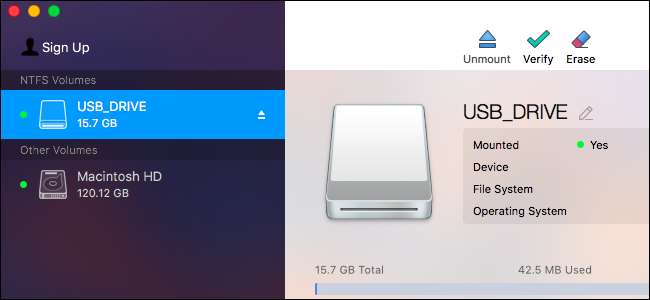
פרגון NTFS עבור Mac עולה 19.95 דולר ומציע תקופת ניסיון בחינם למשך עשרה ימים. זה יותקן בצורה נקייה וקלה בגרסאות מודרניות של MacOS, כולל MacOS 10.12 סיירה ו- Mac OS X 10.11 El Capitan. זה באמת "פשוט עובד", אז זו האפשרות הטובה ביותר אם אתה מוכן לשלם סכום כסף קטן עבור תכונה זו.
אתה גם לא תצטרך להתעסק עם פקודות מסוף כדי לעלות ידנית על מחיצות, לעלות באופן חסר בטחון מחיצות באופן אוטומטי, או להתמודד עם שחיתות פוטנציאלית כפי שתעשה עם הנהגים החינמיים שלמטה. אם אתה זקוק לתכונה זו, כדאי לשלם עבור תוכנה שעושה את זה כראוי. אנחנו לא יכולים להדגיש את זה מספיק.
אם אתה הבעלים של כונן Seagate, שים לב שמציע Seagate הורדה בחינם של Paragon NTFS עבור Mac כך שלא תצטרך לרכוש שום דבר נוסף.
אתה יכול גם לרכוש טוקסרה NTFS עבור Mac , שעלותו 31 דולר ומציעה ניסיון ללא תשלום לארבעה עשר יום. אבל פרגון NTFS עושה את אותו הדבר והוא זול יותר.
מיטב הנהגים של צד שלישי בחינם הטובים ביותר: FUSE ל- macOS
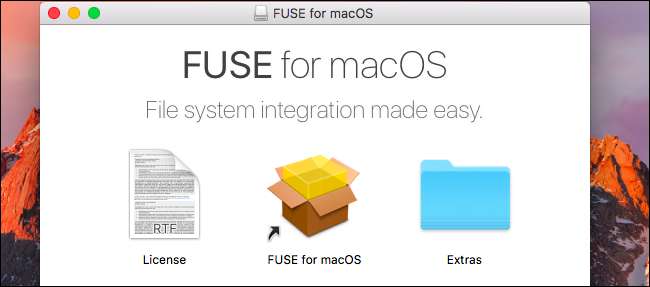
שיטה זו היא בחינם, אך היא מצריכה מעט עבודה, והיא פחות מאובטחת. כדי לגרום ל- Mac שלך להרכיב אוטומטית מחיצות NTFS במצב קריאה-כתיבה, יהיה עליך להשבית באופן זמני את הגנת שלמות המערכת ולהחליף את אחד הכלים המובנים של אפל בכרטיס בינארי הפגיע יותר להתקפה. אז שיטה זו מהווה סיכון ביטחוני.
עם זאת, אתה יכול להשתמש ב- FUSE כדי להרכיב מחיצות NTFS במצב קריאה-כתיבה באופן ידני אם לא אכפת לך להשתמש במסוף. זה בטוח יותר, אבל זה יותר עבודה.
ראשית, הורד FUSE ל- macOS ולהתקין אותו. השתמש באפשרויות ברירת המחדל בעת התקנתה.
קָשׁוּר: כיצד להתקין חבילות עם Homebrew עבור OS X
כמו כן, תצטרך להתקין את כלי מפתחי שורת הפקודה של אפל כדי להמשיך. אם עדיין לא התקנתם אותם, תוכלו לפתוח חלון מסוף מ- Finder> יישומים> כלי עזר ולהפעיל את הפקודה הבאה לשם כך:
בחר xcode - התקן
לחץ על "התקן" כאשר תתבקש להתקין את הכלים.
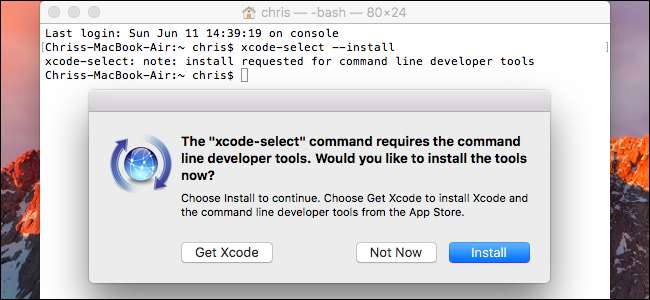
קָשׁוּר: כיצד להתקין חבילות עם Homebrew עבור OS X
בנוסף, יהיה עליך להוריד ולהתקין מבושל ביתי אם עדיין לא התקנת אותו ב- Mac שלך. Homebrew הוא "מנהל חבילות" עבור Mac OS X . העתק והדבק את הפקודה הבאה בחלון טרמינל ולחץ על Enter כדי להתקין אותה:
/ usr / bin / ruby -e "$ (תלתל -fsSL https://raw.githubusercontent.com/Homebrew/install/master/install)"
לחץ על Enter וספק את הסיסמה שלך כאשר תתבקש לעשות זאת. התסריט יוריד ותתקין באופן אוטומטי את Homebrew.
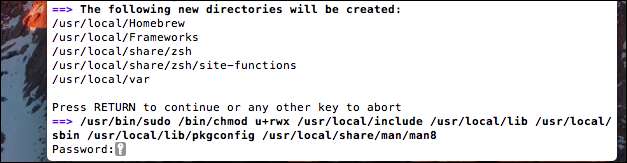
לאחר התקנת כלי המפתח ו- Homebrew, הפעל את הפקודה הבאה בחלון מסוף להתקנת ntfs-3g:
לחלוט להתקין ntfs-3g
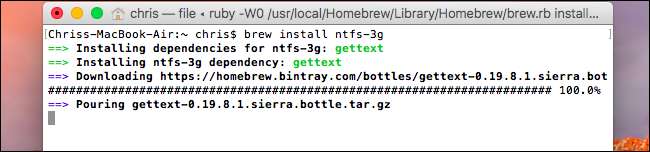
כעת אתה יכול לעלות ידנית למחיצות NTFS במצב קריאה / כתיבה. מחלון מסוף, הפעל את הפקודה הבאה כדי ליצור נקודת הרכבה ב- / Volumes / NTFS. אתה צריך לעשות זאת רק פעם אחת.
sudo mkdir / Volumes / NTFS
כאשר אתה מחבר כונן NTFS למחשב, הפעל את הפקודה הבאה כדי לרשום מחיצות דיסק כלשהן:
רשימת דיסקיל
לאחר מכן תוכל לזהות את שם ההתקן של מחיצת NTFS. פשוט חפש את המחיצה עם מערכת הקבצים Windows NTFS. בצילום המסך למטה, זה
/ dev / disk3s1
.
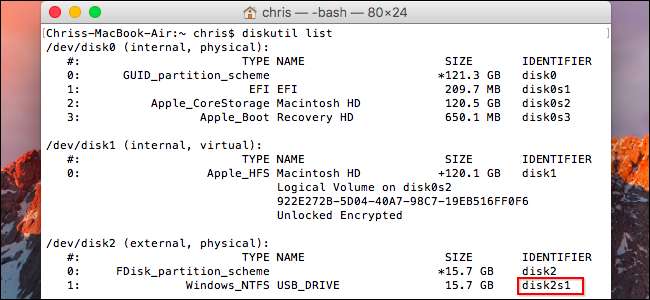
מחיצת NTFS ככל הנראה הותקנה אוטומטית על ידי ה- Mac שלך, כך שתצטרך לבטל אותה מחדש. הפעל את הפקודה הבאה והחלף אותה
/ dev / disk2s1
עם שם המכשיר של מחיצת NTFS שלך.
sudo umount / dev / disk2s1
כדי להרכיב את הכונן, הפעל את הפקודה הבאה והחלף אותה
/ dev / disk2s1
עם שם המכשיר של מחיצת NTFS שלך.
sudo / usr / local / bin / ntfs-3g / dev / disk2s1 / Volumes / NTFS -olocal -oallow_other
תראה את מערכת הקבצים המותקנת ב- / Volumes / NTFS. זה יופיע גם על שולחן העבודה שלך ככונן מותקן רגיל. אתה יכול להוציא אותו כרגיל כשרוצים לנתק אותו.
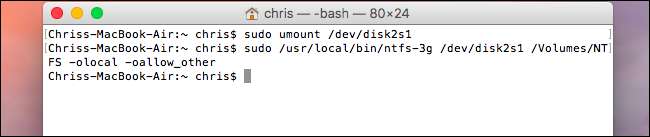
אם אתה שמח להרכיב באופן ידני מחיצות לפי ההוראות שלמעלה, אינך צריך להמשיך.
קָשׁוּר: כיצד להשבית את הגנת שלמות המערכת ב- Mac (ולמה לא כדאי)
אם אתה רוצה לגרום ל- Mac שלך להתקין אוטומטית כונני NTFS שאתה מתחבר במצב קריאה-כתיבה, תצטרך השבת הגנת שלמות המערכת .
אַזהָרָה : אתה בטח לא רוצה לעשות את זה! ה ההוראות הרשמיות של התוכנה להזהיר כי מדובר בסיכון ביטחוני. אתה תחליף את כלי ההרכבה של NTFS ב- Mac שלך בכלי ntfs-3g, שיפעלו כמשתמש הבסיס. בגלל האופן שבו Homebrew מתקין תוכנה, תוכנות זדוניות הפועלות ב- Mac שלך יכולות להחליף כלים אלה. זה כנראה לא מסתכן, אבל נסביר איך לעשות אם אתה רוצה לקחת את הסיכון.
אתחל את ה- Mac והחזק את Command + R בזמן האתחול. זה יתחיל לספיישל מצב שחזור סביבה.
הפעל מסוף מתפריט Utilities במצב שחזור והפעל את הפקודה הבאה:
csrutil להשבית
ברגע שיש לך, אתחל את ה- Mac כרגיל.

משולחן העבודה של Mac, פתח שוב חלון טרמינל והפעל את הפקודות הבאות כדי לתפקד את ntfs-3g:
sudo mv / sbin / mount_ntfs /sbin/mount_ntfs.original sudo ln -s / usr / local / sbin / mount_ntfs / sbin / mount_ntfs

לבסוף, הפעל מחדש את הגנת שלמות המערכת. אתחל מחדש את ה- Mac והחזק את Command + R בזמן שהוא אתחול כדי להיכנס למצב התאוששות. הפעל מסוף במצב התאוששות והפעל את הפקודה הבאה:
הפעלת csrutil
ברגע שיש לך, אתחל את ה- Mac שלך. תמיכת כתיבת NTFS אמורה לפעול כעת.
כדי לבטל את השינויים ולהסיר את הכל, תצטרך להשבית תחילה את הגנת שלמות המערכת. לאחר שתעשה זאת, הפעל את הפקודות הבאות:
sudo rm / sbin / mount_ntfs sudo mv /sbin/mount_ntfs.original / sbin / mount_ntfs לחלוט הסרת ntfs-3g
לאחר מכן תוכל להסיר את התקנת FUSE עבור macOS מהחלונית שלה בחלון העדפות המערכת ולהפעיל מחדש את הגנת שלמות המערכת.
אתה יכול לראות מדוע אנו ממליצים על אפשרות של 20 דולר במקום זאת עכשיו, הא?
תמיכת הניסויים לכתיבת NTFS של אפל: אל תעשו זאת, ברצינות
אנו לא ממליצים על השיטה שלהלן מכיוון שהיא הכי פחות נבדקת. יתכן שהדבר לא עובד כראוי, אז אל תאשים אותנו או את אפל אם אתם נתקלים בבעיות. זה עדיין לא יציב כמו ב- MacOS 10.12 סיירה, והוא עשוי לעולם לא להיות יציב לחלוטין. זה באמת כאן רק למטרות חינוכיות.
ראשית, ודא שבכונן שלך יש תווית נוחה של מילה אחת. אם לא, שנה את התווית שלה. זה יקל על התהליך הזה.
ראשית יהיה עליך להפעיל מסוף. נווט אל Finder> יישומים> כלי עזר> מסוף או לחץ על Command + Space, הקלד Terminal ולחץ על Enter.
הקלד את הפקודה הבאה למסוף כדי לפתוח את קובץ / etc / fstab לעריכה בעורך הטקסט של ננו:
sudo nano / etc / fstab

הוסף את השורה הבאה ל- nano, והחלף את "NAME" בתווית של כונן ה- NTFS שלך:
LABEL = NAME none ntfs rw, auto, nobrowse
לחץ על Ctrl + O כדי לשמור את הקובץ לאחר שתסיים, ואז לחץ על Ctrl + X כדי לסגור את nano.
(אם יש לך מספר כונני NTFS שאליהם ברצונך לכתוב, הוסף שורה שונה לכל אחד מהם.)
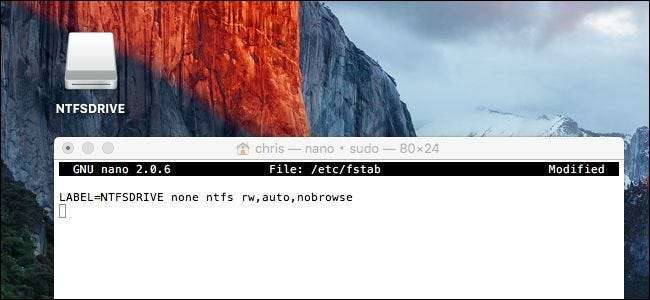
חבר את הכונן למחשב - נתק אותו וחבר אותו מחדש אם הוא כבר מחובר - ותראה אותו במדריך "/ Volumes". בחלון Finder, אתה יכול ללחוץ על Go> Go to Folder והקלד "/ Volumes" בתיבה כדי לגשת אליו. הוא לא יצוץ אוטומטית ויופיע על שולחן העבודה כמו שכוננים בדרך כלל.
כדי לבטל את השינוי מאוחר יותר, פשוט חזור על התהליך לעיל כדי לפתוח את הקובץ / etc / fstab ב- nano. מחק את השורה שהוספת לקובץ ושמור את השינויים שלך.
לרוב משתמשי המקינטוש יהיה טוב יותר לעצב כוננים חיצוניים עם exFAT, ולהבטיח שהם עובדים טוב גם ב- Windows וגם ב- Mac OS X ללא כל עבודה נוספת. אם אתה חייב לכתוב לכונן NTFS, אחד ממנהלי התקנים של צד שלישי בתשלום יהיה האפשרות הקלה ביותר עם הביצועים הטובים ביותר והסיכון הפחות לשחיתות קבצים.







